Hard reset, ini adalah Hard Reset, dilakukan dengan dua cara utama. Terlepas dari metode yang dipilih, berhati-hati dalam membuat cadangan informasi pribadi, dan juga mengambil kartu memori dari tablet dan, untuk berjaga-jaga, kartu SIM, jika ada.
1. Menggunakan menu (jika tablet menyala)
Jika tablet berfungsi penuh, tombol grafik tidak diblokir, dan Anda memiliki kesempatan untuk masuk ke pengaturan - pastikan untuk menggunakan metode ini.
1. Yang perlu Anda lakukan adalah masuk ke pengaturan dan menemukan item Pemulihan dan reset.
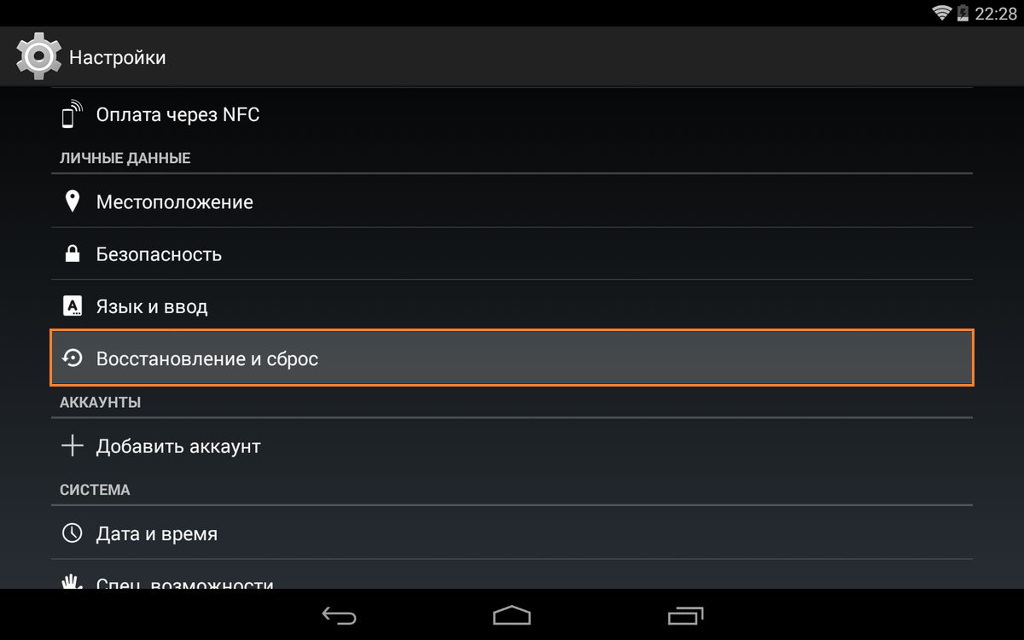
2. Kemudian Anda harus memilih item Setel ulang.
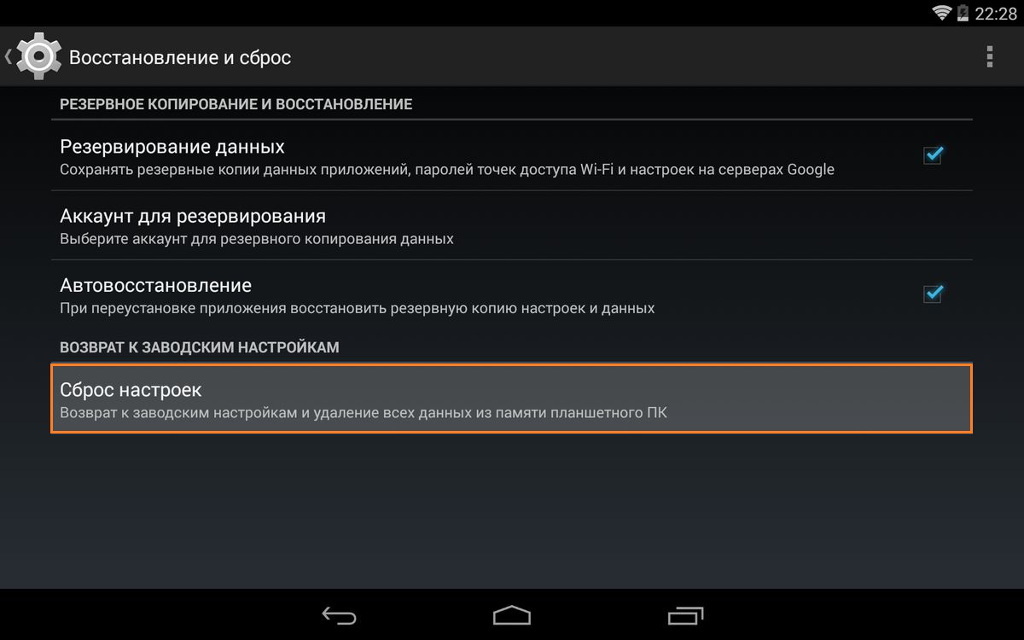
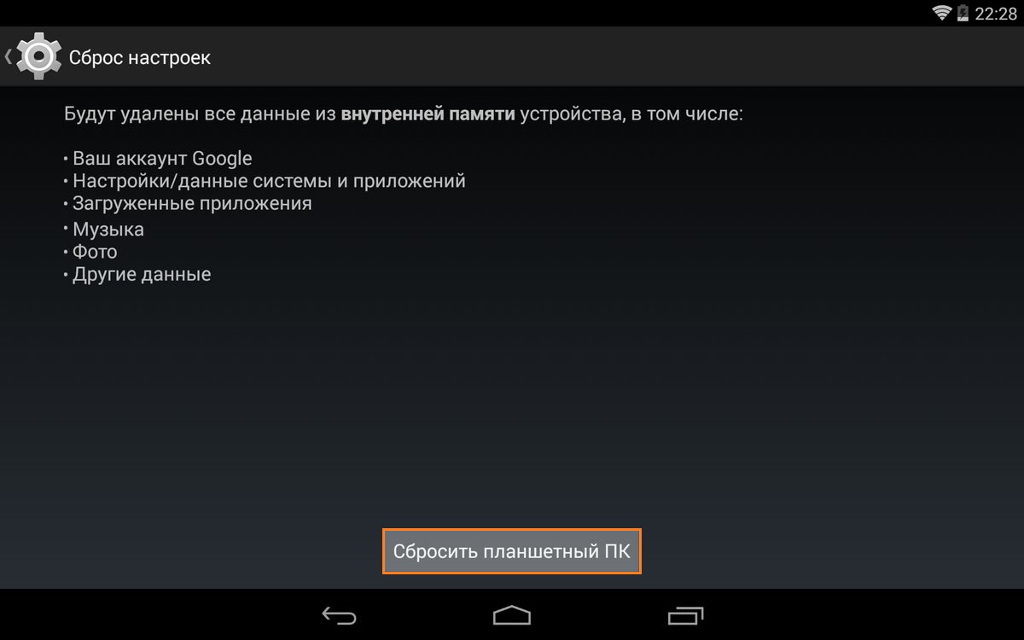
4. Akibatnya, Android akan mengeluarkan peringatan terakhir bahwa semuanya akan dihapus, dan Anda tidak akan dapat memulihkan apa pun. Jika Anda tidak berubah pikiran, klik Hapus semuanya.
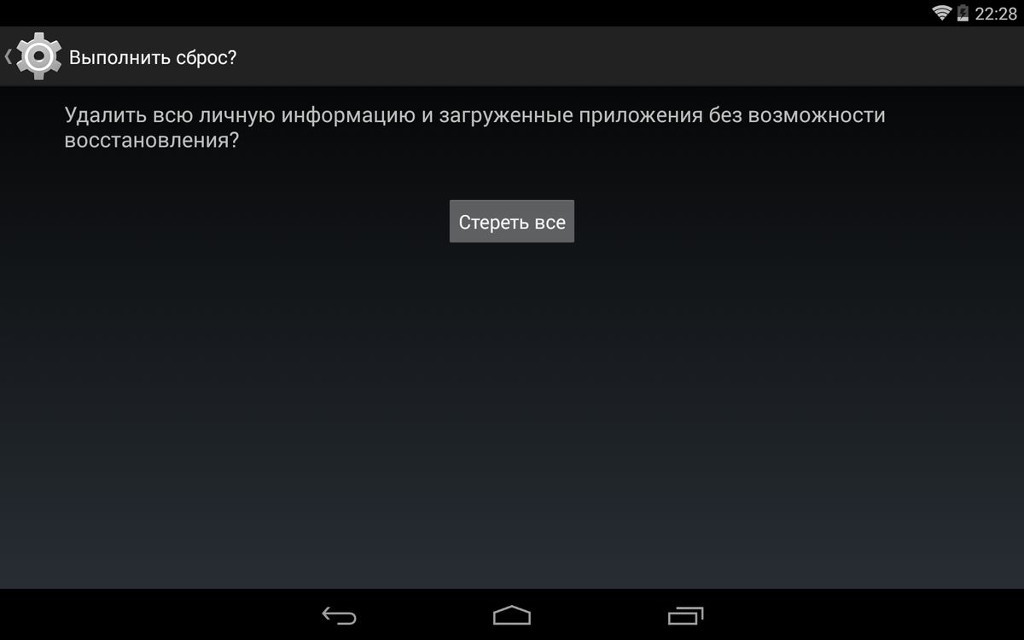
5. Tablet akan reboot, dan untuk menunjukkan kedalaman proses, Anda akan melihat layar splash ketika atom dan molekul berputar di dalam perut robot Android.

6. Ini normal, setelah beberapa menit screen saver akan menghilang, tablet akan memulai dengan pengaturan dan aplikasi seperti itu, seolah-olah Anda baru membawanya dari toko.
2. Melalui menu Pemulihan (jika tablet tidak menyala)
Jika tablet telah terjadi kegagalan perangkat lunak, itu berhenti mulai, "pemuatan kekal" sedang berlangsung, atau perangkat diblokir oleh tombol grafis - Anda hanya memiliki satu jalan keluar - untuk masuk ke Mode pemulihan, yaitu mode pemulihan. Menu Pemulihan hanya dapat diakses ketika tablet dimatikan, menggunakan kombinasi khusus tombol fisik yang ditekan secara simultan atau berurutan pada tablet yang terletak di badan perangkat, seperti volume rocker +/-, tombol daya, dan / atau tombol Rumah.
1. Matikan tablet. Baterai harus terisi penuh. Jika Anda tidak yakin tentang muatan penuh, atau baterai lemah, lebih baik melakukan semua manipulasi dengan menghubungkan tablet ke jaringan.
2. Jepit kombinasi tombol (contoh kombinasi untuk model perangkat Anda akan lebih rendah), dan tunggu hingga mode Pemulihan terbuka
![]()
3. Kami bergerak melalui menu menggunakan volume rocker (di beberapa tablet kontrol sentuh dimungkinkan). Pilih item menghapus data / reset pabrik. Untuk melakukan ini, Anda harus menekan dengan jari Anda, jika kontrolnya peka terhadap sentuhan, atau dengan tombol daya, yang dalam hal ini berfungsi sebagai tombol. Ok.
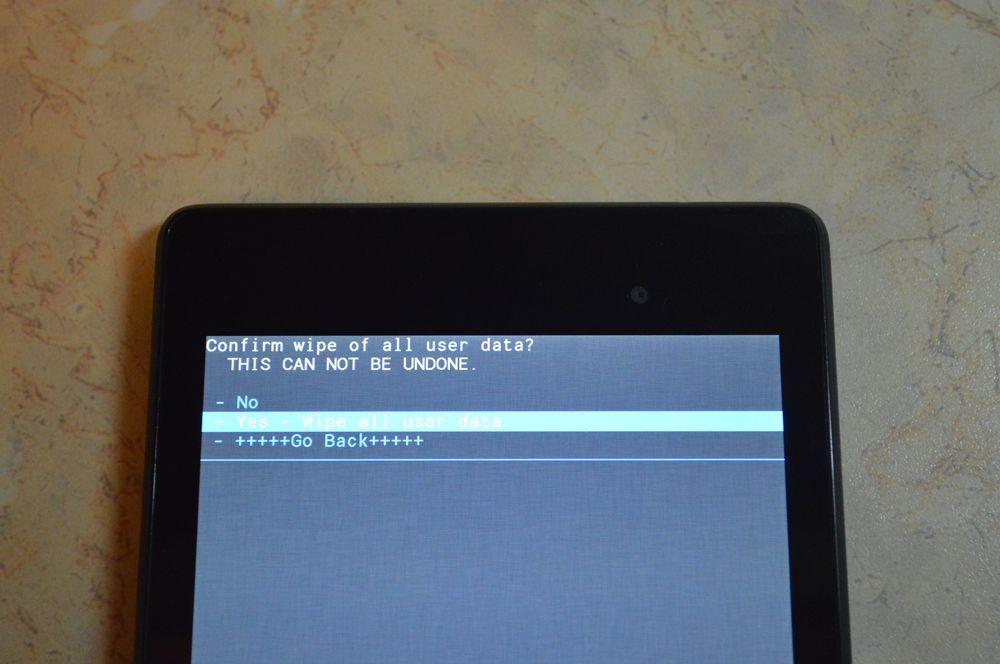
5. Setelah itu, Anda perlu memberikan perintah reboot dengan memilih sistem reboot sekarang

6. Tablet akan berpikir sedikit, semua data dan pengaturan akan dihapus, dan itu akan menyala.
Perlu dicatat bahwa setiap produsen tablet menetapkan set kunci sendiri untuk diakses menu pemulihanOleh karena itu, metode yang relevan untuk berbagai merek tablet dikumpulkan.
Perhatian! Dalam uraian opsi untuk masuk ke dalam Pemulihan, saya akan menyebutkan bahwa pembuangan dilakukan sesuai dengan prosedur standar, atau dengan memanen. Ini berarti bahwa Anda harus menggunakan yang kosong dengan foto yang dijelaskan di atas.
Cara membuat Hard Reset pada tablet dari berbagai produsen:
1) Samsung
Metode nomor 1
- Pada saat yang sama, kami menahan tombol: "Rumah" - tombol tengah, tombol volume naik "+", dan tombol daya.
- Kami menunggu beberapa detik hingga logo Samsung muncul, lalu tunggu hingga mode Pemulihan dimulai.
- Lepaskan tombol yang sebelumnya ditekan.
- Menggunakan tombol volume +/- kita pergi ke garis menghapus reset pabrik data. Untuk memilih item, tekan sebentar tombol daya. Selanjutnya, kami melakukan segalanya pada benda kerja.
Metode nomor 2, jika tidak ada tombol "Rumah", atau jika kombinasi tombol tidak berfungsi
- Kami memegang dua tombol: kurangi volume “-”, dan tombol daya
- Segera setelah Anda melihat logo Samsung, Anda dapat melepaskan tombol daya, dan menahan tombol volume
- Saat Android berbaring dengan tanda seru muncul, Anda dapat melepaskan tombol
- Membuat hard reset sesuai dengan prosedur standar
2) Asus
Metode nomor 1
- Tahan tombol daya dan volume turun secara bersamaan
- Lepaskan tombol saat menu pemulihan muncul.
- Dalam menu kami mencari garis Reset pabrik, pilih menggunakan tombol power. Kami menunggu operasi selesai dan tablet memulai kembali.
Metode nomor 2
- Pada saat yang sama, tahan tombol power dan volume rocker
- Tunggu hingga teks kecil muncul di bagian atas layar, lalu lepaskan tombol
- Segera setelah Anda melihat Wipe Data, segera tekan tombol volume atas satu kali (yang utama adalah melakukan ini tanpa penundaan). Kami menunggu reboot, kami menggunakannya.
3) Lenovo
Metode nomor 1
- Penting untuk menahan dua tombol volume secara bersamaan dengan tombol daya (mis., Tekan tombol goyang di tengah) dan tahan selama beberapa detik
- Kemudian lepaskan tombol-tombol ini, dan lakukan satu klik pada rocker untuk mengurangi atau menambah volume
- Kami mencari item Wipe data / Factory reset, pilih dengan tombol power, dan tunggu sampai proses reset selesai.
Metode nomor 2
- Tekan tombol daya dan tahan sampai Anda merasakan sedikit getaran
- Segera setelah itu, Anda perlu menekan tombol volume dengan cepat beberapa kali (mungkin tidak berfungsi pertama kali)
- Menu Pemulihan akan muncul, kemudian lakukan reset sesuai dengan prosedur standar
Metode nomor 3
- Tahan tombol volume atas dan tombol daya secara bersamaan
- Kami merilis hanya ketika logo Lenovo muncul
- Ketika Anda menunggu menu pemulihan untuk boot, ikuti prosedur standar untuk template
4) Prestigio
Metode nomor 1 (berfungsi dalam banyak kasus)
- Kami secara bersamaan memegang volume rocker ke atas dan tombol power
- Lepaskan ketika logo Android muncul
- Setelah pemulihan muncul, kami melakukan reset sesuai dengan standar
Metode nomor 2
- Bersama dengan tombol daya, kami secara bersamaan menahan volume rocker
- Tunggu hingga tablet dimulai, setelah tombol daya dapat dilepaskan, jangan lepaskan volume rocker
- Ketika Android yang berbohong muncul, lepaskan kunci, dan segera tekan tombol volume sepenuhnya (kurangi dan tambah volume secara bersamaan). Jika tidak ada yang terjadi, ulangi prosedur lagi sampai berhasil.
- Jika Anda beruntung, Anda akan pergi ke menu Recovery, dan kemudian semuanya, seperti biasa
5) Texet
Metode nomor 1
- Volume rocker "+" harus dijepit bersamaan dengan tombol power
- Saat tablet merespons dengan getaran, tombol daya dapat dilepaskan, kami terus menahan tombol kontrol volume
- Segera setelah menu muncul, tombol dapat dilepaskan
- Selanjutnya sesuai dengan standar
Metode nomor 2
- Tahan tombol "Rumah" bersamaan dengan tombol daya
- Ketika logo Android muncul, lepaskan tombol daya, tekan selama beberapa detik, dan tekan tombol volume atas
- Selanjutnya, lakukan reset pola
Metode nomor 3
- Tahan tombol Home dan tombol on / lock secara bersamaan. Lepaskan tombol daya setelah beberapa detik, sambil terus menahan tombol "Home"
- Saat Anda melihat menu Pemulihan, Anda dapat melepaskan tombol dan mengatur ulang sesuai dengan benda kerja standar.
6) Sony
Metode nomor 1
- Tombol daya dan volume harus dijepit secara bersamaan
- Segera setelah layar menyala, lepaskan tombol daya sambil menahan seluruh tombol volume secara bersamaan
- Setelah menu muncul, tombol dapat dilepaskan, dan kemudian prosedur standar
Metode No. 2 (untuk tablet dengan tombol reset)
- Sambungkan tablet melalui pengisi daya ke jaringan, dan tunggu hingga indikator daya hijau, yang terletak di sebelah tombol daya tablet, menyala
- Pada case kita menemukan lubang dengan tombol Reset, dan menekan di sana dengan benda tipis, misalnya, klip kertas
- Saat layar mati, tahan dan tahan tombol daya selama beberapa detik
- Sebelum tablet mulai menyala, tekan tombol suara beberapa kali berturut-turut
- Saat menu pemulihan muncul, lakukan reset pabrik.
7) Huawei
Metode nomor 1
- Tahan tombol daya dan turunkan secara bersamaan, dan tahan sekitar 10 detik sampai muncul menu
- Kami melakukan reset pada benda kerja
Metode nomor 2
- Tahan tombol volume di tengah, lalu tekan tombol daya tanpa melepaskan volume rocker
- Tahan selama 10 detik hingga screensaver Android muncul. Pada saat ini, Anda perlu melepaskan tombol daya, tetapi tombol volume harus tetap ditekan
- Segera setelah gambar robot Android dengan roda gigi muncul, seret satu jari dari tengah volume rocker untuk meningkatkannya
- Lepaskan tombol hanya ketika bilah unduhan berwarna hijau muncul.
- Selanjutnya, semua yang perlu dilakukan adalah mengamati prosesnya. Ketika hardreset selesai, tablet akan restart.
8) Ainol
- Tahan dua tombol secara bersamaan: power dan volume rocker
- Lihat robot hijau di layar - tombol dapat dilepaskan
- Setelah itu, menu Pemulihan akan muncul. Jika keajaiban tidak terjadi, sekali tekan tombol power, atau tombol "Home"
- Selanjutnya, semuanya sesuai dengan standar.
9) Di tablet Cina (termasuk kata benda)
Ada begitu banyak tablet buatan China yang tidak mungkin menggambarkan semua opsi tentang cara masuk ke menu pemulihan. Cobalah untuk mencoba di tablet semua metode yang dijelaskan di atas - siapa pun akan melakukannya.
Juga perhatikan fakta bahwa pada sebagian besar perangkat Cina tidak ada mode Pemulihan. Semua yang dapat dilakukan dalam hal ini adalah menemukan firmware untuk tablet Anda, program untuk firmware serta instruksi untuknya, dan. Tuang Android yang bersih ke dalam tablet, dan itu akan berfungsi lagi.
Cara membuat hard reset pada tablet tanpa tombol volume
Ada perangkat yang sifatnya merampas volume rocker. Kiat dalam situasi ini:
- Menggunakan metode pompa, cobalah masuk ke mode pemulihan dengan menahan tombol daya dan "Rumah" dengan tablet dimatikan. Misalnya, tahan dua tombol secara bersamaan, dan tunggu. Atau lebih: tahan tombol Home, tekan tombol power sekali (tapi tidak tahan), lalu lepaskan tombol Home. Ketika layar splash Android muncul, klik tombol "Home" lagi.
- Bahkan jika Anda berhasil masuk ke Pemulihan, ada masalah dengan menavigasi menu. Diputuskan koneksi USB keyboard melalui kabel OTG.
- Jika Anda masih tidak bisa masuk ke mode pemulihan, opsi yang paling canggung adalah merefleksikan tablet.
Harap dicatat bahwa artikel ini bukan informasi lengkap tentang semua model tablet. Karena itu, jika Anda tidak menemukan pembuat tablet Anda dalam daftar, cobalah semua pintasan keyboard yang dijelaskan di atas, mungkin beberapa cara akan berfungsi untuk perangkat Anda. Jika Anda masih tidak bisa masuk ke mode Pemulihan, tulis model tablet Anda di komentar, kami akan mencoba memberi tahu Anda jika mungkin.
Hari ini kami akan memberi tahu Anda cara membuat hard reset (menghapus data) pada tablet Lenovo Tab 3. Kami memiliki Lenovo Tab 3 Plus di tangan kami, tetapi Anda dapat menggunakan model apa pun, termasuk Lenovo Tab 3 TB3-850M, Lenovo TAB 3 730F, Lenovo TAB 3 Essential, dan lainnya. .
Seperti yang Anda tahu, hard reset memungkinkan Anda untuk mengatur ulang ke pengaturan pabrik. Mengapa ini dibutuhkan? Setel ulang pengaturan Lenovo Tab 3 mungkin diperlukan dalam banyak situasi ketika tablet tidak berfungsi seperti yang kita inginkan. Berikut adalah beberapa contoh: tablet membeku, dan tidak merespons klik; aplikasi tidak terbuka atau muncul kesalahan; Anda lupa pola atau kata sandi Anda, dan banyak lagi.
Dalam hal ini, Anda harus ingat bahwa hard reset Lenovo Tab 3 sepenuhnya membersihkan penyimpanan internal tablet. Ini berarti bahwa semua kontak, pesan, aplikasi, foto, dan data lainnya akan dihapus. Pastikan untuk membuat cadangan data jika Anda tidak ingin kehilangan file di tablet.
Lenovo Tab 3 Hard Reset
Untuk mengatur ulang ke default pabrik pada tablet Lenovo Tab 3 Anda, Anda harus masuk pemulihan Android.
1. Pertama matikan tablet.
2. Sekarang secara bersamaan tahan tombol Volume Naik dan Power. Tahan kedua tombol sampai Anda pergi ke Sistem Android Pemulihan, seperti pada gambar di bawah ini. Ini adalah mode pemulihan Android yang kita bicarakan.
3. Dalam menu ini Anda harus memilih Usapdata /pabrikatur ulang. Tombol volume memungkinkan Anda menavigasi menu, dan tombol daya untuk memilih.
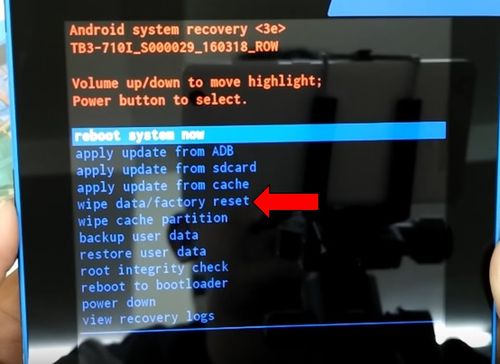
4. Di menu berikutnya, pilih Ya - hapus semua data pengguna.

5. Proses pembersihan memori internal tablet sedang berjalan. Anda akan melihat beberapa garis di bagian bawah layar.

6. Ketika proses pembersihan selesai, Anda akan kembali ke menu pertama. Kali ini pilih Mulai ulang sistem sekarang.

Itu saja! Anda baru saja melakukan hard reset (menghapus data) pada tablet Lenovo Tab 3. Masalah Anda harus diatasi.
Ada situasi ketika itu sangat penting untuk melakukan reset keras pada Lenovo A390 dan smartphone lain di perusahaan ini. Pada dasarnya, mereka melakukan ini jika mereka ingin menjual ponsel mereka atau mencoba membuka kunci jika mereka kehilangan kata sandi.
Pertama-tama, Anda perlu mengingat apa itu hard reset dan memutuskan apakah Anda membutuhkannya.
Hard reset - Ini adalah reboot perangkat yang “sulit”, di mana semua pengaturan diatur ulang ke pengaturan pabrik, yang mencakup penghapusan program dan data (musik, film, foto, dokumen) yang disimpan di memori internal ponsel.
Jika seseorang ingin menjual ponsel cerdasnya di pasar loak, tetapi tidak ingin meninggalkan data pribadi apa pun, ia membuat Hard Reset dan telepon tampak sepenuhnya tidak tersentuh secara internal.
Situasi yang lebih serius adalah hilangnya kata sandi ( tombol grafis) dari smartphone. Dalam hal ini, jika Anda tidak dapat membuka kunci perangkat menggunakan akun Google (Anda tidak ingat kata sandi darinya), hard reset adalah satu-satunya jalan keluar.
Untuk melakukan hard reset ("hard reset") perlu:
- matikan perangkat
- tahan volume rocker dan tekan tombol daya. Dalam hal ini, tergantung pada yang ditetapkan perangkat lunakPerangkat mungkin berperilaku berbeda. Manipulasi semacam itu memungkinkan perangkat untuk masuk ke mode Pemulihan, yang dapat berupa kustom (Pemulihan kustom) atau.
Dalam pemulihan Kustom: Dengan menggunakan tombol volume, pilih "penghapusan data / reset pabrik" dan konfirmasikan pilihan Anda dengan menekan tombol daya.
Di bagian yang terbuka, pilih item "Ya - hapus semua data pengguna", konfirmasikan pilihan Anda dengan menekan tombol daya.

Setelah "pemformatan" selesai, pilih item "reboot system now", yang akan memulai ulang sistem.
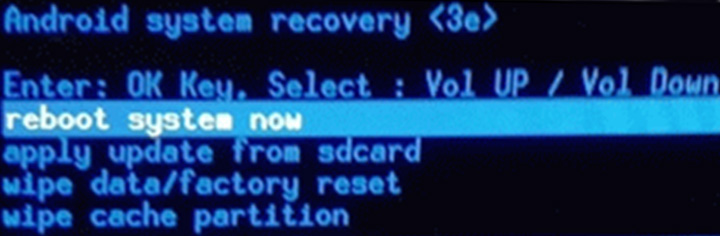
Dalam pemulihan TWRPprinsip operasi hampir sama kecuali bahwa navigasi dilakukan dengan menggunakan tombol sentuh.
Anda harus pergi ke bagian WIPE dan memilih item RESET PABRIK, mengonfirmasi pilihan Anda dengan menggerakkan jari Anda di layar (geser).
Vkontakte
Manusia modern telah menjadi sangat tergantung pada banyak gadget, termasuk tablet. Ini sama sekali tidak mengejutkan, karena Anda dapat menyimpan informasi yang berguna dan penting pada tablet, yang harus selalu ada. Namun, kadang-kadang, setelah pembaruan yang gagal, mengunduh aplikasi yang tidak jelas, pengaturan yang salah, Android menolak untuk bekerja dan ada kebutuhan mendesak untuk mengatur ulang pengaturan tanpa merusak gadget. Dalam hal ini, Anda perlu membiasakan diri dengan rekomendasi spesialis tentang cara mereset tablet ke pengaturan pabrik.
Jika pengaturan pabrik diatur ulang, informasi penting mungkin hilang.
Menyetel ulang tablet ke pengaturan pabrik sesuai jika tablet bekerja tanpa satu kesalahan, tetapi pemilik memutuskan untuk menjualnya. Tentu saja, tidak ada yang ingin informasi pribadi menjadi asing.
Alasan saat ini
Menyetel ulang pengaturan pada tablet Android menghapus sepenuhnya semua informasi yang ada di perangkat. Setelah manipulasi, pemilik akan menerima tablet yang akan berada dalam kondisi murni yang sama seperti pada hari pertama akuisisi.
Reset seperti itu ke pengaturan pabrik berguna ketika Android menolak untuk bekerja karena pengaturan ruam dibuat, pembaruan berkualitas buruk. Reset memungkinkan Anda untuk menghembuskan kehidupan kedua ke dalam tablet favorit Anda.
Secara khusus, alasannya tidak berfungsi Android dan pembekuan yang sering terjadi karena beberapa kesalahan, pembaruannya adalah Android 5.0 Lollipop, menyerap memori perangkat dengan kejam dan menyebabkan operasi yang benar-benar tidak stabil. Ribuan pengguna berhasil mengembalikan stabilitas ke Android hanya setelah ternyata mengatur ulang semua pengaturan yang salah.

Saat Android menolak untuk menampilkan kartu SIM, Anda juga harus memikirkan tindakan yang memungkinkan Anda mengatur ulang pengaturan.
Menyetel ulang pengaturan dan mengembalikannya ke pengaturan pabrik juga relevan ketika tablet tidak mengenali flash drive USB dan menampilkan informasi tentang pengisian baterai secara tidak benar.
Jika tujuan utamanya adalah untuk menjual tablet, maka Anda dapat dengan aman melanjutkan ke manipulasi tersebut. Jika Anda berencana untuk terus menggunakan gadget, penting bagi pemilik untuk menyimpan informasi yang tersimpan di tablet ini.
Dalam hal ini, sebelum mengatur ulang tablet Android, penting untuk melakukannya cadangan, yang memungkinkan Anda untuk mengembalikan semua informasi selanjutnya dan memberikan kenyamanan penggunaan gadget lebih lanjut.

Opsi Pemulihan
Android memiliki beberapa opsi untuk mengatur ulang pengaturan, di antaranya ada hard dan soft reset. Pemiliknya sendiri harus mengarahkan cara mengatur ulang pengaturan pada tablet, yang mana yang lebih disukai untuknya.
Soft Reset
Soft reset adalah reboot perangkat yang dangkal, yang dapat dilakukan dengan beberapa cara.
Soft reset dapat diterapkan dengan menahan beberapa tombol secara bersamaan. Kombinasi tombol tersebut dapat bervariasi tergantung pada model Android.
Soft Reset juga dapat diluncurkan melalui menu pengguna. Beberapa produsen telah melengkapi gadget dengan tombol khusus yang terdapat di case Android, dengan mengklik di mana Anda dapat dengan sukses meluncurkan Soft Reset.
![]()
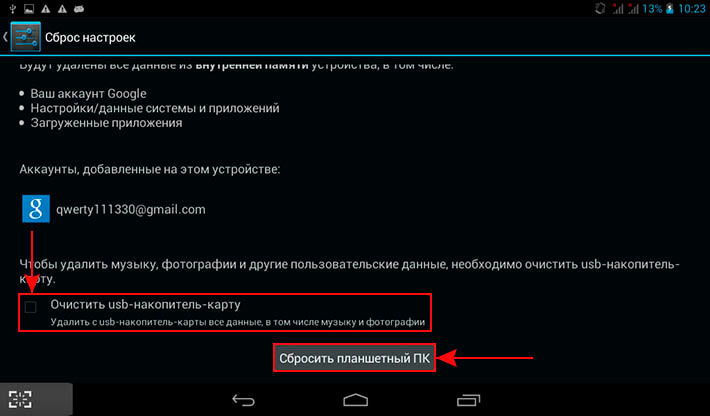
Kesimpulannya, Android akan sekali lagi menampilkan menu klarifikasi, setelah mengklik tombol "Hapus semuanya", sebuah proses akan dimulai yang mengembalikan perakitan pabrik. Proses ini akan memakan waktu singkat, rata-rata, dari dua hingga lima menit, setelah itu Android akan reboot dan siap bekerja. Mungkin, pada saat peluncuran pertama setelah Hard Reset, bahasa Inggris akan diatur secara otomatis, maka pengguna harus masuk ke menu dan mengatur bahasa yang diperlukan secara default.

Metode Hard Reset kedua cocok untuk para pengguna yang Android-nya menolak untuk melakukan booting. Hard Reset, diimplementasikan dari " Menu pemulihan". Untuk masuk ke dalamnya, Anda harus mematikan gadget, maka Anda perlu menekan kombinasi tombol tertentu (untuk masing-masing model spesifik kombinasi mungkin berbeda, sehingga harus ditemukan di Internet dengan menunjukkan model gadget di mesin pencari).

Untuk sebagian besar model, tekan tombol daya dan tombol volume secara bersamaan. Pengepres seharusnya tidak bersifat jangka pendek, tetapi dengan sedikit pegangan. Selanjutnya, klik tombol volume turun dan tahan sampai menu pemulihan muncul, memungkinkan Anda untuk mengembalikan keadaan pabrik.
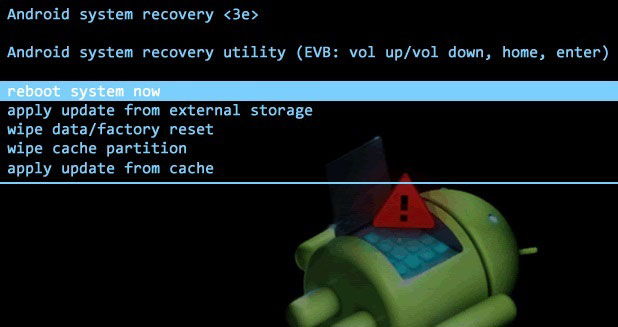
Dalam mode pemulihan, nyalakan kembali Android, tekan kembali tombol daya dan tombol volume, lalu buka submenu "Hapus data / pengaturan ulang pabrik".

Perlu dicatat bahwa dalam menu Recovery mode kontrol sentuh gadget tidak tersedia, oleh karena itu, Anda hanya dapat beralih dari satu submenu ke submenu berikutnya menggunakan tombol volume.
Setelah menerima jawaban positif untuk permintaan “Ya, hapus semua data pengguna”, tablet akan mulai menghapus semua informasi yang tersedia dan aplikasi yang terinstal, setelah itu perangkat tidak akan memiliki data pengguna, perangkat lunak yang diinstal sebelumnya dan pembaruan.

Memiliki informasi tentang cara mengembalikan gadget yang berfungsi dengan benar, Anda tidak boleh terlalu sering menggunakan Hard Reset. Ini dilakukan hanya dalam kasus-kasus yang paling luar biasa. Lebih baik lagi, instal aplikasi dan pembaruan yang dipercaya oleh sebagian besar pengguna dan direkomendasikan oleh para ahli. Dalam hal ini, perangkat akan senang bekerja tanpa cela, dan tidak perlu melakukan pengembalian ke kondisi pabrik.
Jika tablet atau telepon lenovo Buggy, tidak bisa dinyalakan atau menolak untuk membuka aplikasi apa pun, lalu sebelum Anda membawa gadget ke pusat layanan, Anda dapat mencoba mengembalikan fungsinya sendiri. Untuk melakukan ini, gunakan reset pabrik atau hard reset. Ada beberapa cara pada perangkat Android: menggunakan menu pengaturan (jika perangkat memulai) dan menggunakan menu Pemulihan khusus.
Sebelum mengembalikan pengaturan pabrik, Anda perlu menyimpan semua file di media lain. Perlu mengeluarkan kartu miscroSD dan Kartu simuntuk menyimpan buku telepon. Membuat kontak cadangan sangat sederhana. Untuk melakukan ini, masukkan kartu SIM ke telepon Lenovo lain (atau yang lain) dan gunakan aplikasi untuk membuat salinan basis data kontak.
Bagaimana cara membuat hard reset?
Seperti disebutkan di atas, ada dua cara untuk mengatur ulang parameter. Jika perangkat Android dimulai, maka hard reset paling baik dilakukan melalui menu pengaturan.
Kami menggunakan pengaturan
Langkah pertama adalah pergi ke pengaturan, pilih "Kembalikan dan reset" -\u003e "Reset pengaturan", konfirmasikan niat dengan tombol khusus, kemudian biasakan diri Anda dengan pesan informasi dan mulai mengatur ulang pengaturan menggunakan tombol "Hapus semua". Selanjutnya, pengaturan pabrik ponsel Lenovo akan dipulihkan.
Menggunakan menu Recovery
Metode ini sesederhana yang pertama. Algoritme tindakan langkah demi langkah:
- Matikan smartphone. Lepaskan kartu miscroSD dan kartu SIM.
- Tahan tombol daya dan tombol volume.
- Pilih item ke-3 "Hapus data ..." (pengalihan dilakukan menggunakan tombol ubah suara). Tekan tombol daya untuk konfirmasi.
- Pilih item ke-2 "Hapus semua data pengguna".
- Jika ponsel tidak restart secara otomatis, maka pilih item "Reboot System now". Lain kali, ponsel cerdas akan dihidupkan dengan pengaturan pabrik.

Bagaimana cara membuat hard reset?
Metode di atas untuk mengembalikan pengaturan pabrik juga cocok untuk tablet lenovo. Satu-satunya perbedaan adalah bahwa jika Anda membuat hard reset menggunakan menu pengaturan, tombol akan disebut "Reset Tablet PC".
Menyetel ulang adalah metode yang efektif mengembalikan pengoperasian normal perangkat Android. Jika ponsel cerdas Lenovo diblokir atau tidak dihidupkan, maka Anda dapat mencoba melakukan Hard Reset.




